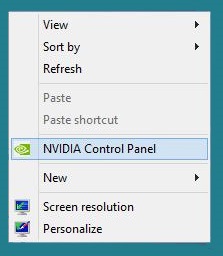
Докато опитни потребители ще намерят записа е много полезно, тъй като ви позволява бързо да получите достъп до контролния панел и да промените различни настройки, голям процент от потребителите на Windows не докосвайте при всички настройки на графика. И накрая, NVIDIA контролния панел може да се стигне и от началния екран или да търсите чрез менюто контролния панел на Windows Start. Така че, ако не го използвам много често, че е добра идея да го премахнете от контекстното меню на работния плот. И ако това не стане, лесно можете да го добавите към вашия работен плот с десния бутон върху меню с няколко кликвания на мишката.
И най-хубавото е, че не е необходимо да инсталирате софтуер на трети страни или ръчно редактиране на регистъра на Windows, за да добавите / премахнете NVIDIA рекорд. Влизане в контролния панел на NVIDIA се показва, с възможност за добавяне / изтриване на запис в контекстното меню на работния плот. Просто следвайте инструкциите по-долу, за да безопасно добавяне / премахване на записи в контролния панел на NVIDIA.
Стъпка 1: Отворете контролния панел на Windows и да промените мнението на малките символи.
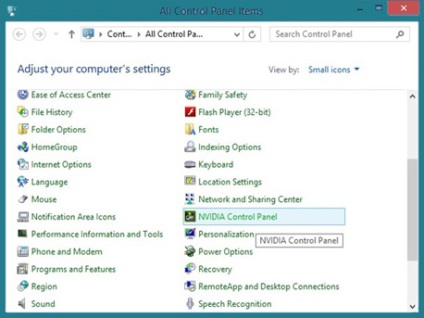
Стъпка 2: Намерете влизането с името NVIDIA Control Panel и кликнете два пъти върху него, за да отворите.
Стъпка 3: След като видите прозореца на NVIDIA Control Panel, кликнете върху работния плот, който щеше да се случи контекстно меню, а след това щракнете върху бутона Add в контекстното меню, за да добавите запис в контекстното меню на работния плот.
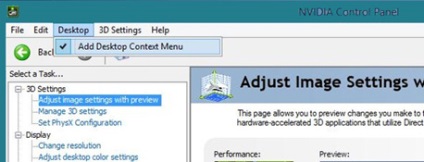
Стъпка 1: Щракнете с десния бутон върху работния плот и изберете NVIDIA Control Panel, за да отворите панела.
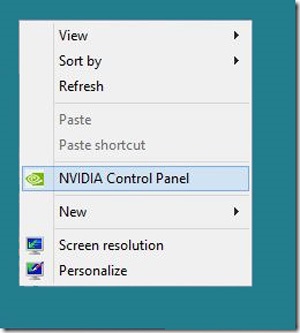
Стъпка 2: След като видите прозореца на NVIDIA Control Panel, кликнете върху работния плот, който щеше да се случи контекстно меню, а след това от контекстното меню, щракнете върху Изтрий, за да изтриете записа от контекстното меню на работния плот. Можете да отворите контролния панел отново, за да добавите запис.
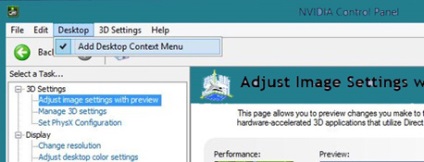
Свързани статии
